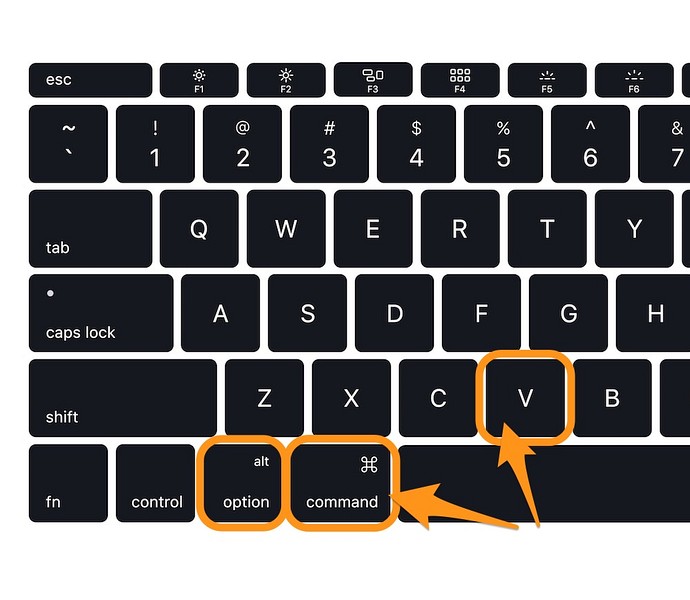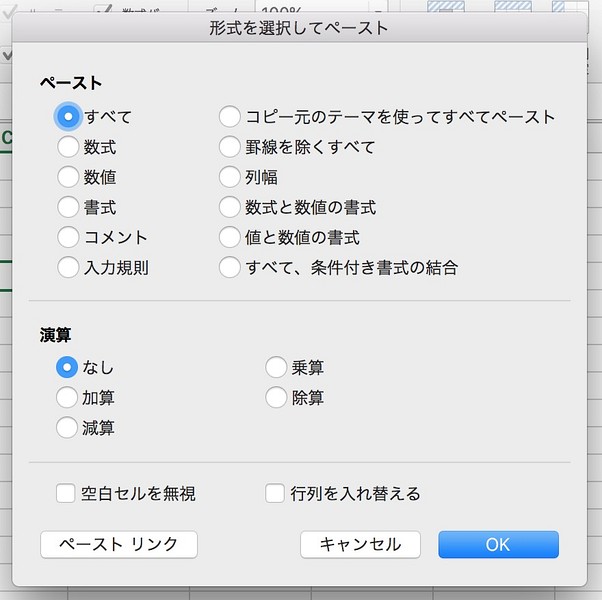Excel, Macについて詳しく解説します
はい、こんにちわ!
Mac版のExcelでも多用する操作のひとつに「形式を指定して貼り付け」があります。
Excelユーザならご存知かと思いますが、この操作はとても便利です。
数式によって表示されている内容をそのまま文字列にして別のセルにコピーしたり、セルの形式を崩さないように数値だけをコピーして貼り付けるなど…。
この機能のおかげで、少なからずかなりの作業時間が短縮されるようになります。
何度、この機能にお世話になったことか!
さて、Windows版のExcelではこの操作をショートカットキーで行うことが可能でしたが、もちろんMac版Excelでも同様の操作が可能です。
今回は、そのショートカットキーについてご紹介しますね。
この記事は、Excel 2016 for Macの画面を元にご説明しています!
「形式を指定して貼り付け」するショートカットキー
さて、その「形式を指定して貼り付け」するショートカットキーは以下の通り。
Option(Alt) + Command + V
何らかのデータやセルをコピーした状態で「Option(Alt) + Command + V」を入力すると、以下のウィンドウが表示されます。
あとは、貼り付けたい形式を選んで「Enter」を押すだけ。
「OK」ボタンを押すのでももちろん良いですが、Enterキーを押して確定する方が、マウス操作が少なくなる分、作業も速くなるのでオススメです。
以上、ご参考までに!
それでは!